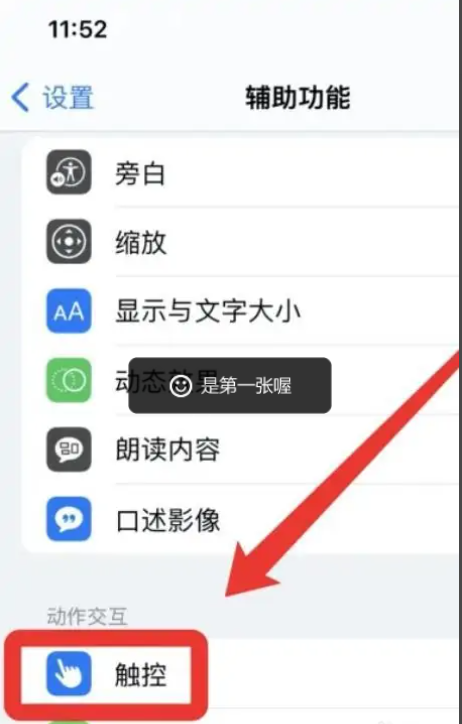截图是由计算机截取的能显示在屏幕或其他显示设备上的可视图像。通常截图可以由操作系统或专用截图软件截取,也有有外部设备如数字相机拍摄。下面小编就跟大家说说截图的方法。
我们在使用电脑的时候看到喜欢的影片,图片等我们一般会将他们保存下来.除了用保存的方法外,我们还可以使用截图的方法来保存,那么电脑如何截图呢?其实电脑截图的方法有很多种,下面小编就给您带来电脑如何截图的方法.
电脑如何截图
方法一:使用键盘中的Print Scr Sysrq 键实现全屏截图
使用键盘上的Print Scr Sysrq 键就可以实现在当前屏幕上全屏截图,也就是可以截图我们所看到的显示器所有界面。
显卡驱动需要更新吗,小编教你显卡驱动需要更新吗
显卡是我们电脑上的重要组成部分,如果没有显卡我们的电脑就没办法正常显示画面了,那么很多朋友会问驱动更新?站在小编的立场来说显卡驱动是没必要更新的,但是为了更专业的给大家科普知识,下面就告诉大家显卡驱动?

截图图-1
方法二:使用Alt Print Screen SysRq键实现活动截图
按下键盘上的Alt Print Screen SysRq组合键键可以完成当前活动区域的截图,比如说我们正在聊天,那么同时按下Alt Print Screen SysRq键就可以将我们的聊天框界面截图下来。

截图图-2
现在知道电脑如何截图了吧,希望对您有帮助。
电脑不能播放视频,小编教你电脑不能播放视频怎么办
现在电脑已经进入千家万户,很多朋友去电影院的次数越来越少了,在电脑上看视频的次数越来越多了,但是遇到视频播放这个问题怎么办呢?其实不能播放视频这个问题还是很好解决的,下面小编就告诉你